Verplaats iPhone X/8/7/6S/6 (Plus) foto’s naar externe harde schijf
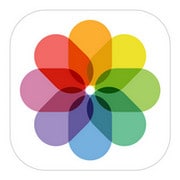
‘Hoe verplaats ik iPhone-foto’s naar een externe harde schijf? Ik heb meer dan 5,000 foto’s opgeslagen op mijn iPhone. Nu moet ik meer ruimte vrijmaken voor muziek en video’s, dus ik moet deze iPhone-foto’s opslaan op een externe harde schijf. Help me alstublieft. Ik gebruik Windows 7.’ – Sophie
Wanneer iPhone-foto’s opslaan op een externe harde schijf, zullen sommige mensen voorstellen dat u uw iPhone XS (Max) / iPhone XR/ X/8/7/6S/6 (Plus) op de computer aansluit en de iPhone-foto’s eruit haalt voordat u ze op een externe harde schijf plaatst. De waarheid is dat de iPhone kan worden gebruikt als een externe harde schijf om foto’s in Camera Roll naar de computer en naar een externe harde schijf te exporteren. Als het echter gaat om het overzetten van uw iPhone-fotobibliotheek, mislukt dit. Om al je iPhone-foto’s naar een externe harde schijf te krijgen, heb je wat hulp nodig van een professionele iPhone Transfer-tool. Hieronder volgen voorbeelden die u laten zien: hoe iPhone-foto’s op een externe harde schijf op te slaan.
Foto’s overbrengen van iPhone XS (Max) / iPhone XR/X/8/7/6S/6 (Plus) naar een externe harde schijf
DrFoneTool – Phone Manager (iOS) is de beste iPhone Transfer-tool die we gaan gebruiken om een back-up van iPhone-foto’s naar een externe harde schijf. Het heeft een aparte versie voor Windows en Mac. Hieronder richten we ons op de Windows-versie. Met deze iPhone Transfer-tool kun je foto’s, muziek, afspeellijsten en video’s van iPod, iPhone en iPad naar iTunes en je pc kopiëren voor back-up.
Ook DrFoneTool – Phone Manager (iOS) is geoptimaliseerd om compatibel te zijn met iPhone XS (Max) / iPhone XR/X, iPhone 8/8 Plus, iPhone 7/7 Plus, iPhone 6S Plus, iPhone 6, iPhone 5, iPhone 4 en iPad, iPod, op voorwaarde dat ze iOS 5, 6, 7, 8, 9, 10, 11 of 12 gebruiken.

DrFoneTool – Telefoonbeheer (iOS)
Breng iPhone XS (Max) / iPhone XR/X/8/7/6S/6 (Plus) foto’s gemakkelijk over naar externe harde schijf
- Overzetten, beheren, exporteren/importeren van uw muziek, foto’s, video’s, contacten, sms, apps enz.
- Maak een back-up van uw muziek, foto’s, video’s, contacten, sms, apps enz. Naar de computer en herstel ze eenvoudig.
- Breng muziek, foto’s, video’s, contacten, berichten, enz. over van de ene smartphone naar de andere.
- Breng mediabestanden over tussen iOS-apparaten en iTunes.
-
Volledig compatibel met de nieuwste iOS-versie volledig!

Hoe foto’s van iPhone naar een externe harde schijf over te zetten
Stap 1. Verbind je iPhone met de pc nadat je dit iPhone Transfer-programma hebt uitgevoerd
Voer in het begin DrFoneTool op uw pc uit nadat u het hebt geïnstalleerd. Kies ‘Telefoonbeheer’ en verbind vervolgens je iPhone met je computer via een USB-kabel. Zodra uw iPhone is aangesloten, zal dit programma deze onmiddellijk detecteren. Vervolgens krijg je het primaire venster.

Stap 2. Sluit uw externe harde schijf aan
Sluit uw externe harde schijf aan op de computer, afhankelijk van de besturingssoftware die u gebruikt. Voor Windows zal het verschijnen onder “Deze computer”, terwijl voor Mac-gebruikers de USB externe harde schijf op uw bureaublad verschijnt.
Zorg ervoor dat de externe harde schijf voldoende geheugen heeft voor de foto’s die u wilt overbrengen. Scan uit voorzorg uw flashdrive op virussen om uw pc te beschermen.
Stap 3. Back-up iPhone-foto’s naar externe harde schijf
Wanneer uw telefoon wordt weergegeven in het venster van DrFoneTool – Phone Manager (iOS), en uw externe harde schijf is aangesloten op uw computer. Om met één klik een back-up te maken van alle iPhone-foto’s naar een externe harde schijf, klikt u eenvoudig op de Breng apparaatfoto’s over naar pc. Er verschijnt een pop-upvenster. Selecteer uw externe USB-harde schijf en klik om te openen, zodat u de foto’s daar kunt opslaan.
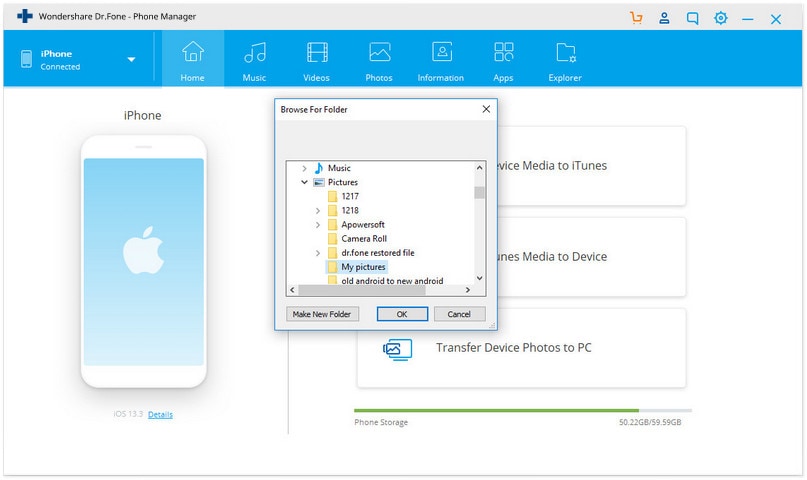
Stap 4. Breng iPhone-foto’s over naar externe harde schijf
U kunt ook een voorbeeld bekijken en de foto’s selecteren die u wilt overbrengen van iPhone XS (Max) / iPhone XR/X/8/7/6S/6 (Plus) naar een externe harde schijf. Selecteer ‘Foto’s”, die zich bovenaan het hoofdvenster van DrFoneTool bevindt. iPhones met iOS 5 tot 11 hebben foto’s die zijn opgeslagen in mappen met de naam ‘Camerarol’ en ‘Fotobibliotheek’. “Filmrol‘ slaat foto’s op die u vastlegt met uw telefoon terwijl ‘Fotobibliotheek’ foto’s opslaat die u hebt gesynchroniseerd vanuit iTunes. Als u persoonlijke mappen op uw telefoon hebt gemaakt, verschijnen ze hier ook. Wanneer u op een van de (hierboven besproken) mappen met foto’s klikt, verschijnen de foto’s in de map. U kunt de map of de foto’s selecteren die u naar uw externe harde schijf wilt overbrengen en vervolgens op de knop ‘Exporteren> Exporteren naar pc” optie, die zichtbaar is in de bovenste balk. Er verschijnt een pop-upvenster. Selecteer uw externe USB-harde schijf en klik om te openen, zodat u de foto’s daar kunt opslaan.

Laatste artikels

